Der findes mange former for backup.
Kan du sige JA til..
Det er flere steder, du har Dokumenter, eller aller vigtigst, Billeder, som er uerstattelige.
|
  |
1 ting skal jeg lige slå fast. Backup er IKKE at du har tingene liggende i Onedrive / Google Drive / Dropbox eller andre online drev. - Fordi..
- Du har adgang til dem lige nu, du kan se dine filer lige nu.. - Selv om du måske har de samme dokumenter på skrivebordet, så er det ikke en backup, det er en KOPI... læs mere, så du er med på hvad forskellen er. 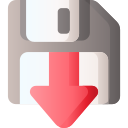
- En eventuel vira / undartet program Ransomware, kan se, slette kopiere alle dine filer, på din PC, under Dokumenter / Billeder, ALLE STEDE, dvs også i dit tilkoblede Onedrive, Google Drive, Dropbox, mm.
Er du så uheldig at dine data bliver kopieret af en bandit, eller lagt offentligt til skue, eller måske krypteret/ændret via ransomware, og for at få dem igen, skal du betale 2 bitcoin, som kan være ca 2000kr, eller helt op til 50.000.000kr Det sidste er der desværre rigtig mange eksempler på. - Især REvil (ransomware) er en aggresiv bandit.
Selv Google kan ikke sige sig for god til ikke at slette dine data. Så læs endelig videre...
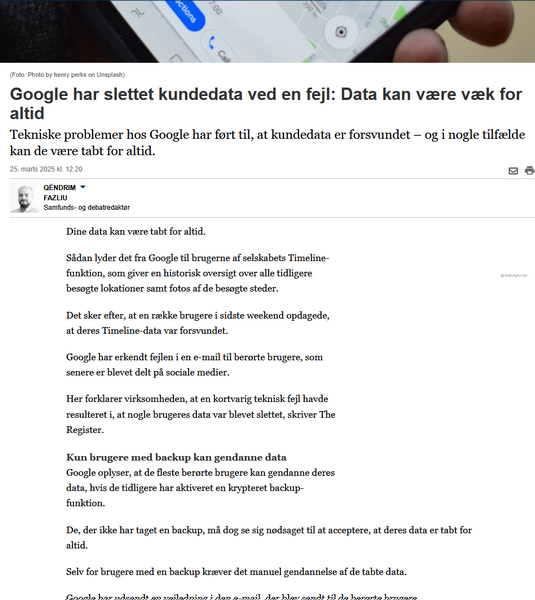
Hvis dine data er krypteret med RansomWare, så kan du KUN komme til dem, hvis du betaler. (eller henter fra din egen Backup)
Med rigtig Backup, har du også versions styring, dvs har du et dokument du har arbejdet på igennem flere dage, måske måneder, kan få virus, måske uden at vide det, og så kan dine filer indeholde virus, eller være ødelagte, og derfor er det en god ide at ku styre hvilke filer du vil ha, og det kan også være at de sidste 3 backupper, allerede var krypteret, og det har du måske ikke set, så kan det ikke nytte noget at man bare tager en kopi af alle sine filer, og overskriver de filer du har fra sidste kopi.
Derfor er Backup med versions styring et must, når vi taler om Backup. Altså rigtig backup.
En Backup i ordets bedste forstand, er dine data, et andet sted, som du IKKE kan ses lige nu...
De 3 metoder til at tage Backup, er...
- Tag selv backup til en extern enhed. Vil anbefale denne WD My Passport WDBPKJ0040BBK - Harddisk - krypteret - 4 TB - ekstern (bærbar) - USB 3.2 Gen 1 - 256-bit AES Altså en du selv sætter til og TAGER fra igen. Læs mere herunder.

- Programmet du skal bruge, som selv automatisk tager backup fx hver dag fx kl 14. Vil anbefale AOMEI Backupper Standard. Bruger den selv professionelt.
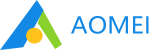 Men du skal selv huske at sætte den til, og igen tage Enheden FRA igen...
Men du skal selv huske at sætte den til, og igen tage Enheden FRA igen...
- Programmet du skal bruge, som selv automatisk tager backup fx hver dag fx kl 14. Vil anbefale AOMEI Backupper Standard. Bruger den selv professionelt.
- Købe plads i skyen, fx med Carbonite - Onlime - dansave.dk - jottacloud.com eller se herunder. Læs mere herunder.
- En lille Server/NAS, som du selv har stående, som kan bruges til Backup, bland andet. Læs mere herunder.

- Denne lille NAS, sørger selv for Backup af alle dine filer. Med versioner - Mere om denne Synology NAS.
- Du kan bruge Windows, MacOS eller Linux, og Apple og Android mobiler har Apps, og ja, de virker også når du er uden for hjemmet.
1 )Tag selv backup til en extern enhed.
Den 1. med at tage en backup hver torsdag kl16, til en ekstern enhed, og fjerne den igen, inden man tager hjem eller inden man går i seng, er den billigste form for Backup. Men den kræver at du har meget diciplin, og får gjort det. Man kan købe et lille program, - jeg anbefaler AOMEI Backupper Standard, som kan gøre det for dig, men du skal selv sørge for at sætte din USB Harddisk til??? Har du data diciplin nok til dette, er det fint nok. Sørg for at programmet ikke overskriver den backup du har, jeg tænker, alt efter hvor stor din Externe-harddisk er.... Tænker du, at jeg tager denne Backup i morgen... så er denne Backup løsning nok ikke for dig... ;-)
Vil anbefale denne WD Extern Harddisk krypteret. - og AOMEI Backupper Standard er her.Se min guide til hvordan du bruger AOMEI Backup her.
Et anden Backup program, som folk siger er godt, er Hasleo Backup. Se video om den her. Har ikke selv prøver den.
2 )Købe plads i skyen.
Løsning nr2 er her i nogle versioner.
Den 2. måde er at købe en Backup service i skyen, og så bare sætte Programmet til at styre det hele.
Her kender jeg til disse service, men har ikke nogen erfaring med dem.
- onlime.dk/
- boxbackup.org/
- www.anycloud.dk/
- trustbox.dk/
- Carbonite
- Onlime
- dansave.dk - ikke så dårlig til prisen.
- jottacloud.com - ikke så dårlig, dog på engelsk.
- Kender du IKKE nogle af dem herover, er Synology C2 - Backup noget for dig. SImpel, arbejder i baggrunden. https://c2.synology.com/en-us/backup/personal/overview
I skyen køber du plads fx hos Synology Det er min anbefaling!!! Direkte link her - Fælles for dem alle er at du opretter en konto, installere noget backup program, og diffinere hvilke mapper, og hvor tit den skal tage backup, og i hvor mange versioner. Koster fra ca 400kr? årligt for 500Gb, og opefter. Alt efter hvor meget du skal ha backet up. Synology youtube video her.
Du er meget velkomme til at kommentere herunder.
3 )En lille Server/NAS.
Den teknologi, jeg her i resten af denne artikel vil tale om, er en lille NAS, en lille server man har stående under trappen/kælder/skabet.
Det er en lille kasse på størrelse med en forvokset madkasse, og den kan indeholde dine backup i flere versioner?, og også din families data?.. Alle jeres billeder.. Jo jo.... 
|
Synology NAS Virker med Windows®, macOS® og Linux® Sådan en lille server, eller NAS som det rigtig hedder, har jeg beskrevet i en anden artikle. For den kan være dig en gevaldig hjælp med sikkerheden, og ikke mindst som Backup, som lige netop denne artikel handler om. Se mere her om denne NAS, og så kan du se hvad den kan, og selvfølgelig også backup. Her vil jeg jo godt fortælle om løsning nr 3. som jeg absolut synes er den bedste, og koster kun ca det dobbelte af hvad en extern harddisk koster. og så når man tænker på alt besværet, med selv at styre det, så er denne altså den rigtige løsning, og herefter den billigste. Med mange flere funktioner. |
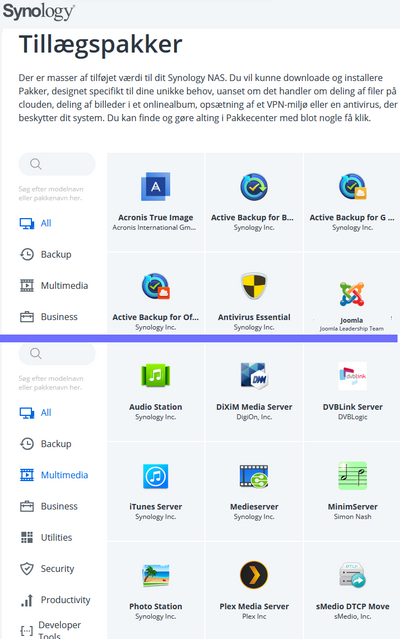 |
Skriv i kommentarfeltet, hvad du har prøvet, eller spørg gerne :-)






